TRANCETIMESでは、今後Advance ticket(=前売券)の販売を推進していく予定です。ご購入いただける方はご参照ください!
▽LivepocketのTRANCETIMES Advance ticketの販売ページにアクセスします。▽

▽下にスクロールし、購入枚数を「1枚」として「お申込み/購入手続き」ボタンをタップします。▽
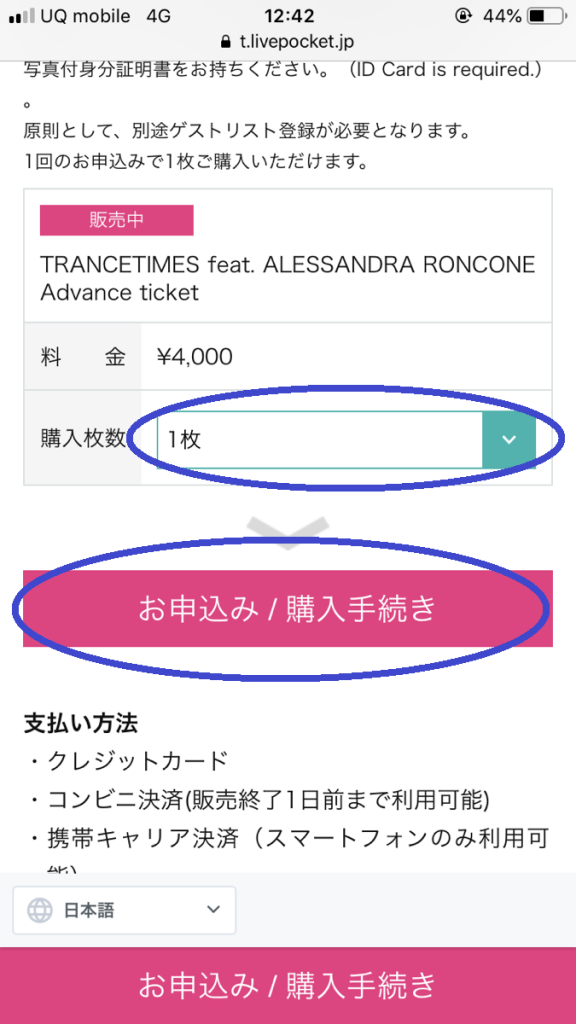
▽Livepocketの会員でない方は、新規会員登録が必要となります。FacebookやTwitterのアカウントでも新規登録が可能ですが、ここではメールアドレスでの新規登録の方法をご案内します。「メールアドレスで新規登録」をタップしてください。▽
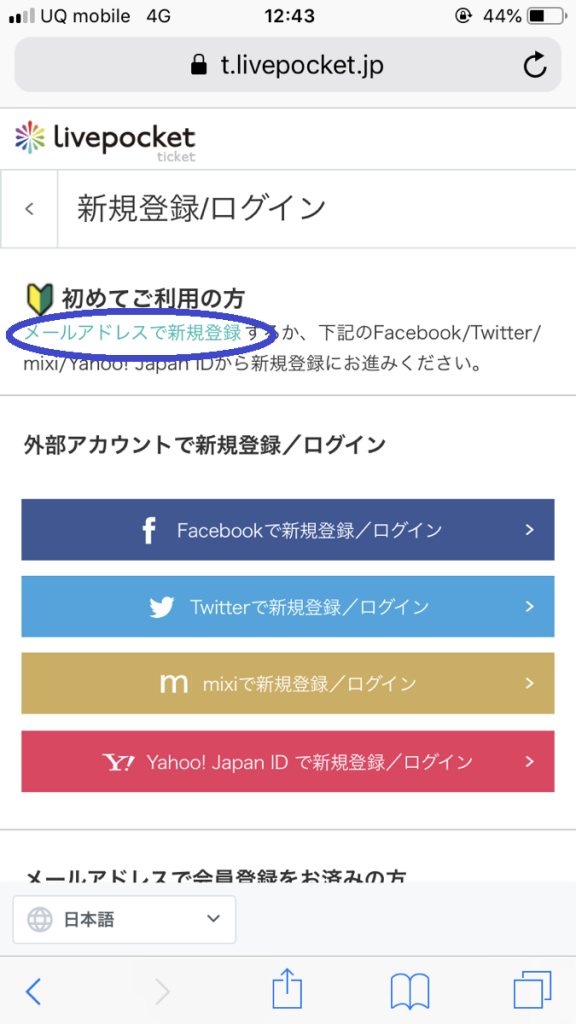
▽メールアドレスは、hotmailやgmailなどフリーメールアドレスでも問題ありません。docomoなどキャリアのアドレスで登録される場合は、@livepocket.jpのメールを受信できるよう設定をお願いします。メールアドレスに続き、氏名、生年月日などを入力していきます。▽
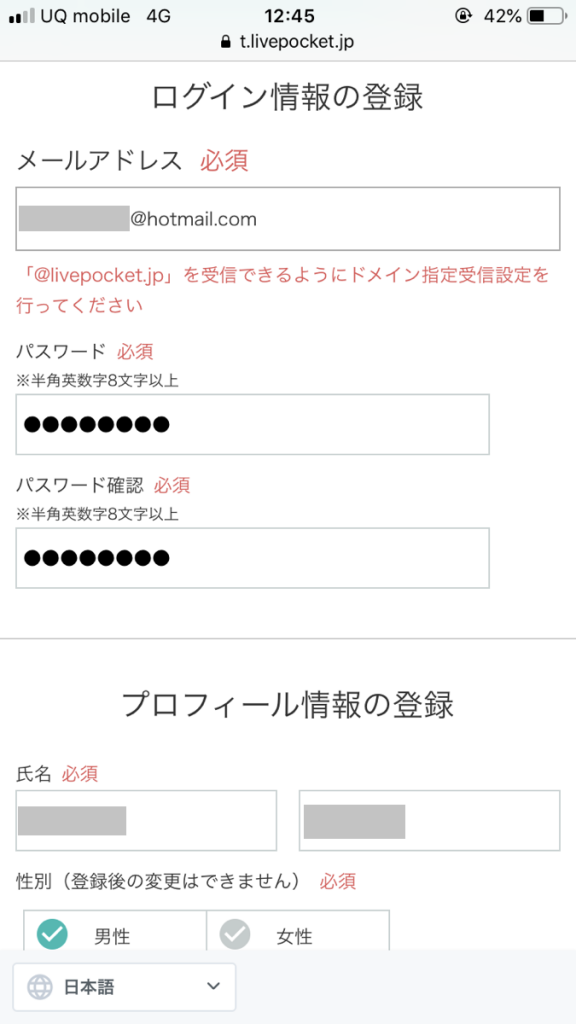
▽Livepocketからのお知らせを受け取りたくない場合は、チェックをはずすようにしてください。▽
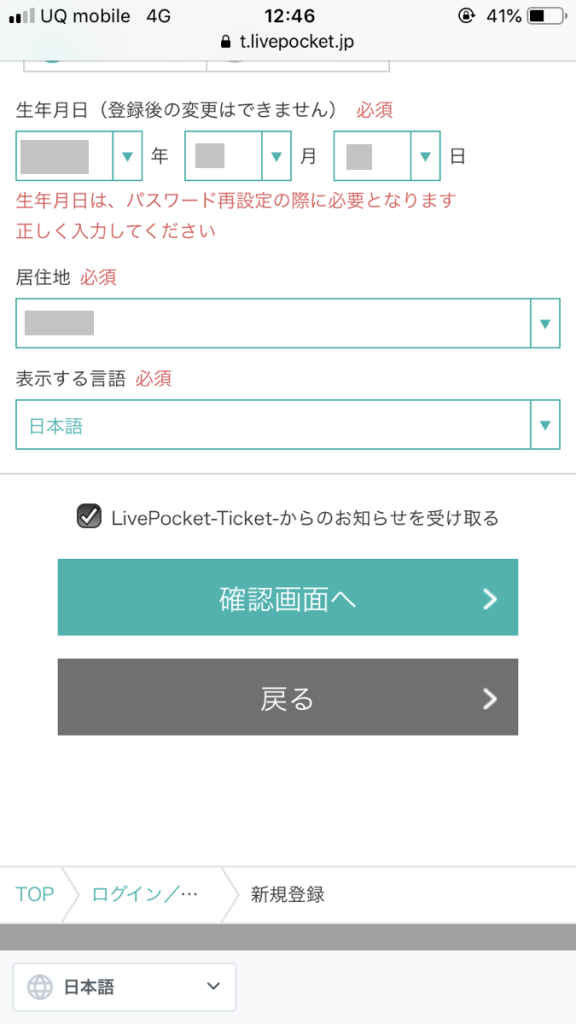
▽確認画面が表示されます。▽
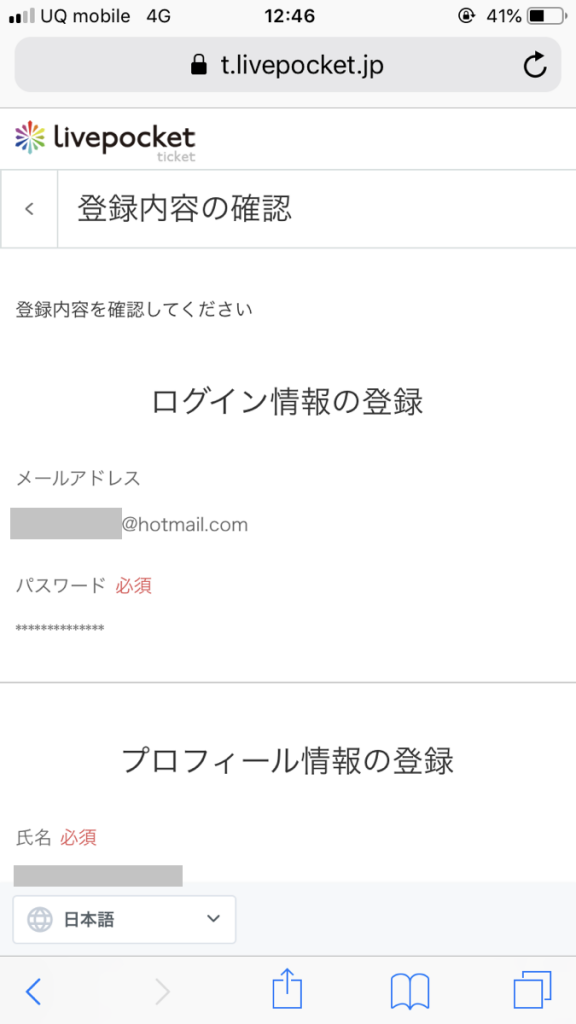
▽下にスクロールし、特に問題がなければ「登録する」をタップします▽
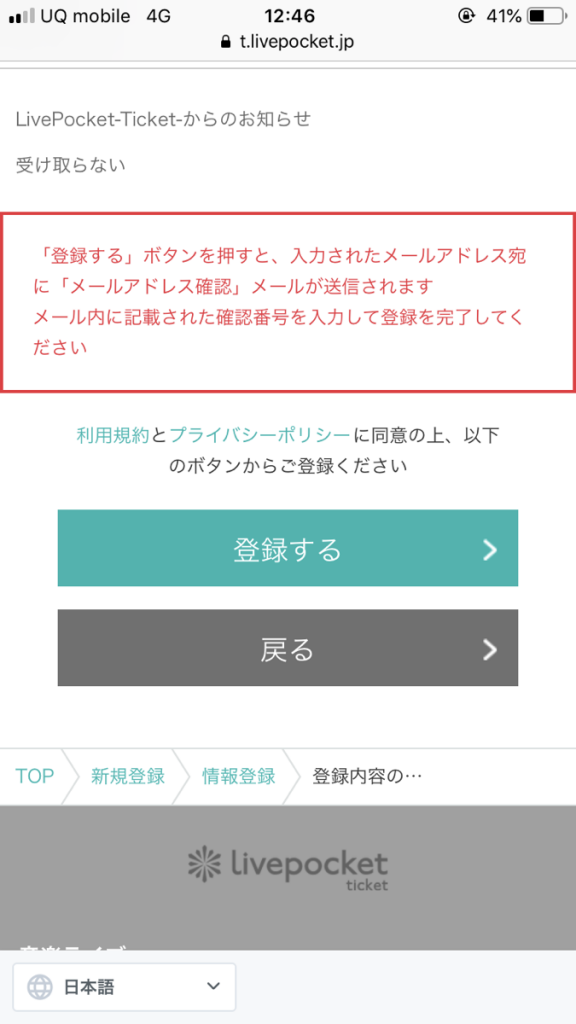
▽確認番号を要求されますから、登録したメールアドレスのメールチェックをします。▽
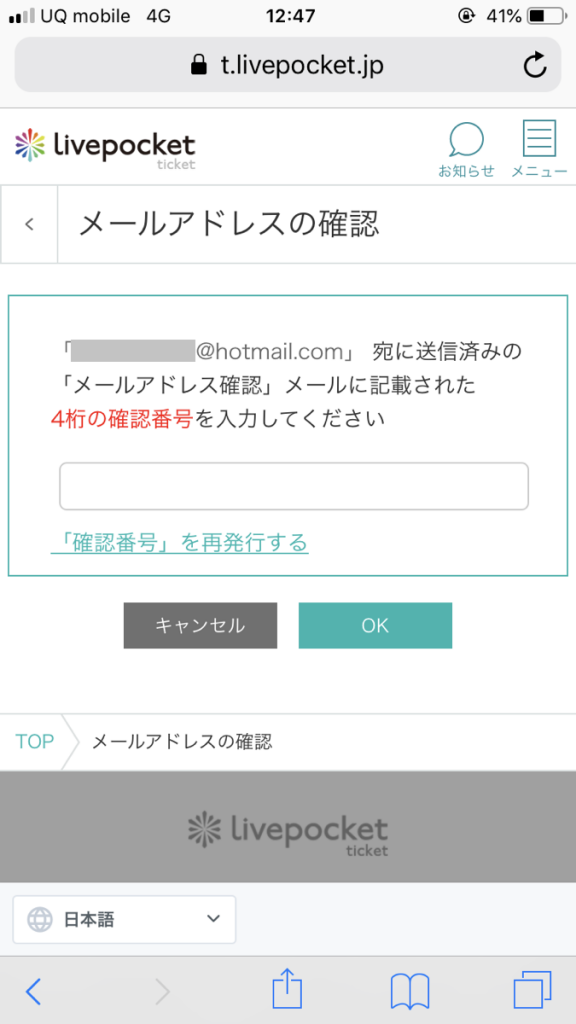
▽こういったメールが届きます↓
ちなみに私の場合はこのメールが迷惑メールフォルダに振り分けられていました。すぐにメールが届かない場合は迷惑メールフォルダをご確認ください。▽
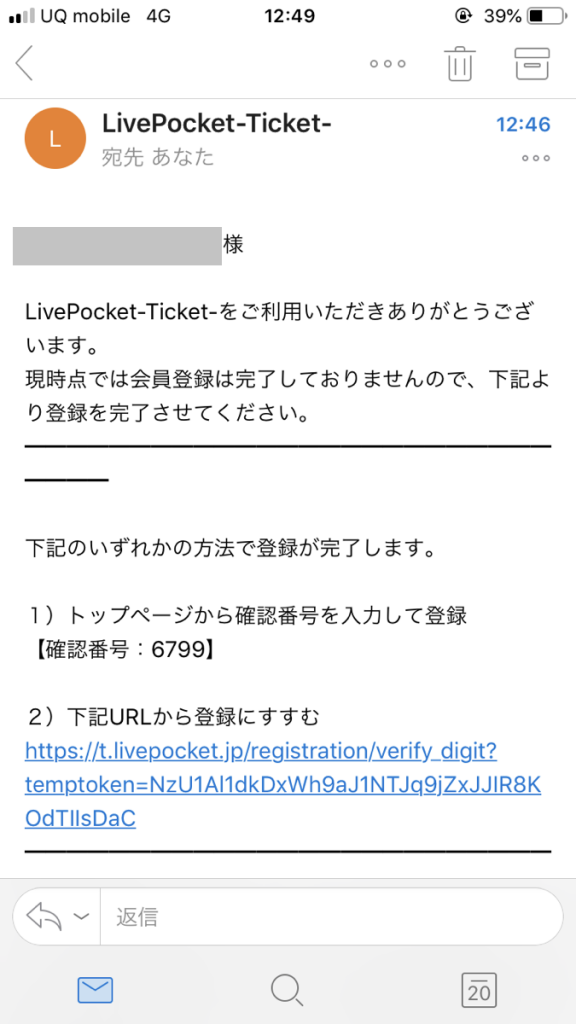
▽メールに記載されていた4桁の確認番号を入力し、「OK」ボタンをタップします▽
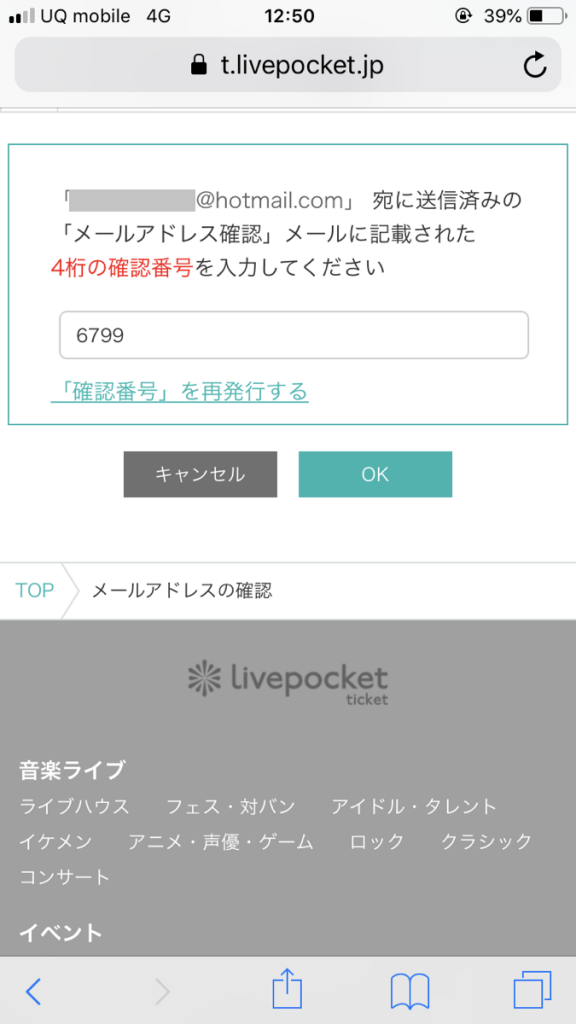
▽数秒で会員登録が完了します。▽
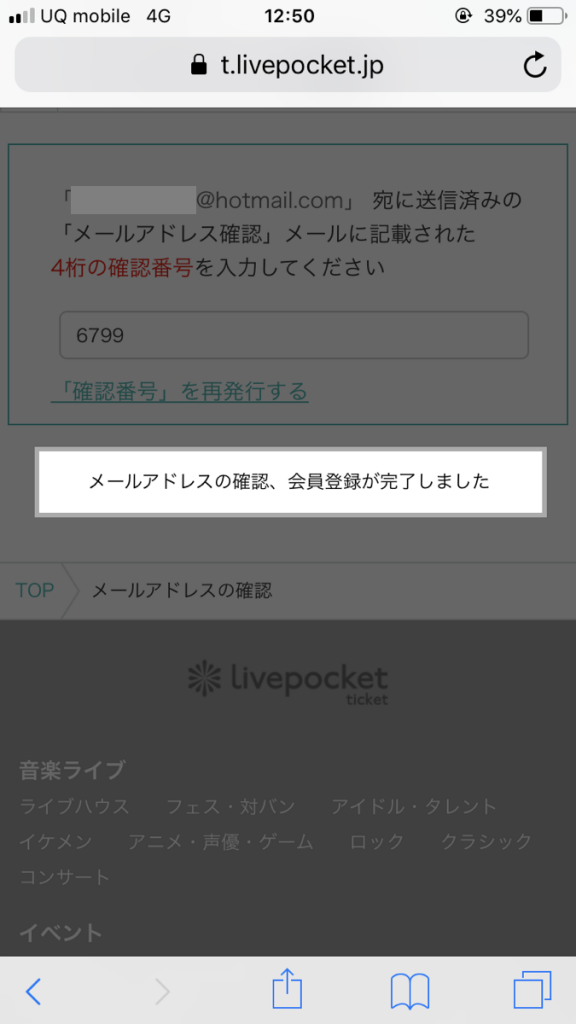
▽さて、ここからが本題のAdvance ticketの購入となります。▽
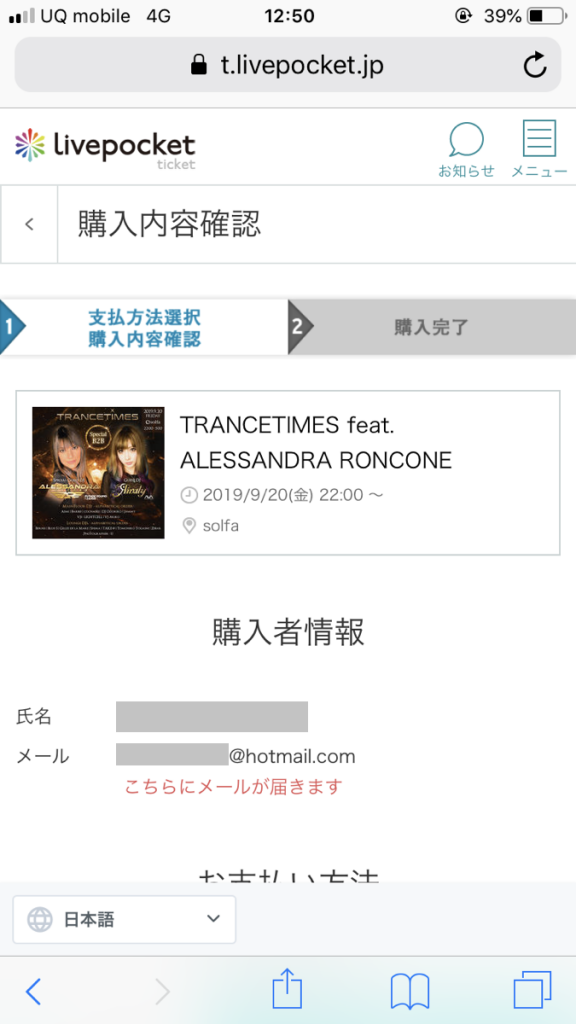
▽支払方法は、クレジットカード、コンビニ決済等が選択できます。ここでは発券手数料がかからないクレジットカードでの決済をご案内します。
「新しいクレジットカードを登録する」をタップします。▽
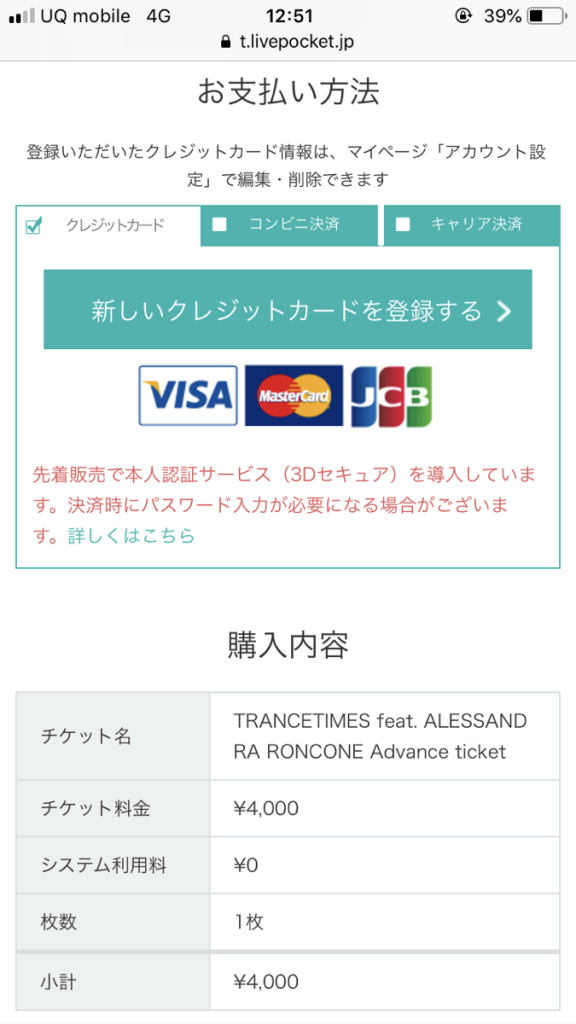
▽カード情報を登録します。必要事項が入力できたら「次へ NEXT」をタップします。▽
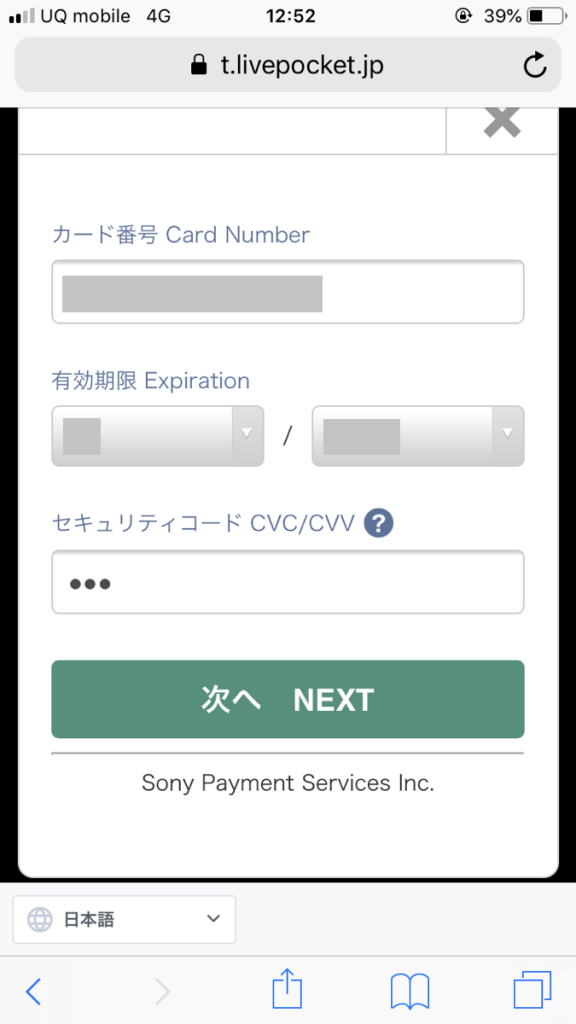
▽クレジットカード登録が完了しました!画面を下へスクロールします。▽
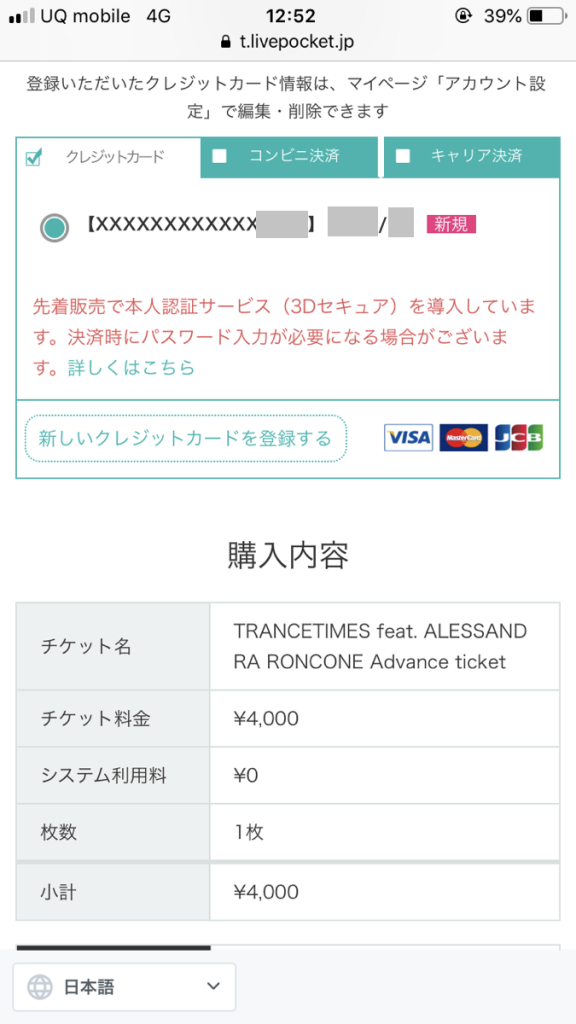
▽最後、「購入する」ボタンをタップすると購入が完了します。▽
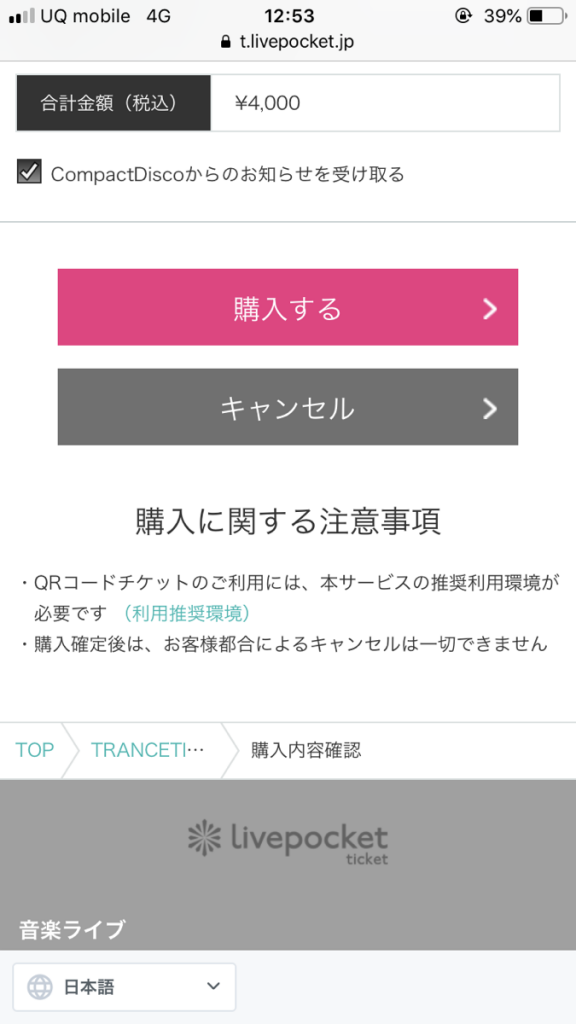
▽購入が完了しました!「チケットを確認する」ボタンをタップしてみましょう。▽
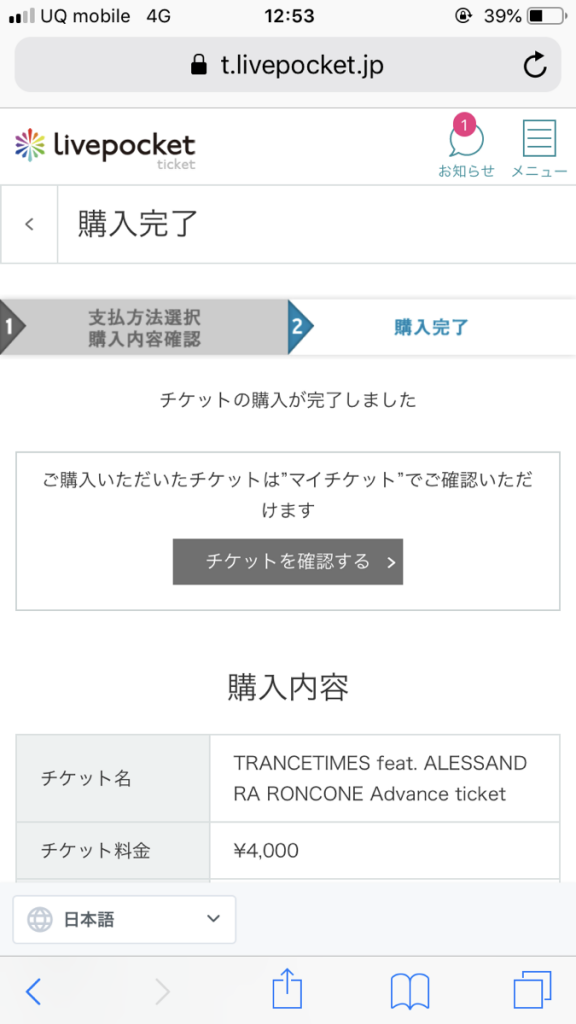
▽MY TICKETページが表示されました。「チケットを表示」ボタンをタップしてみましょう。▽
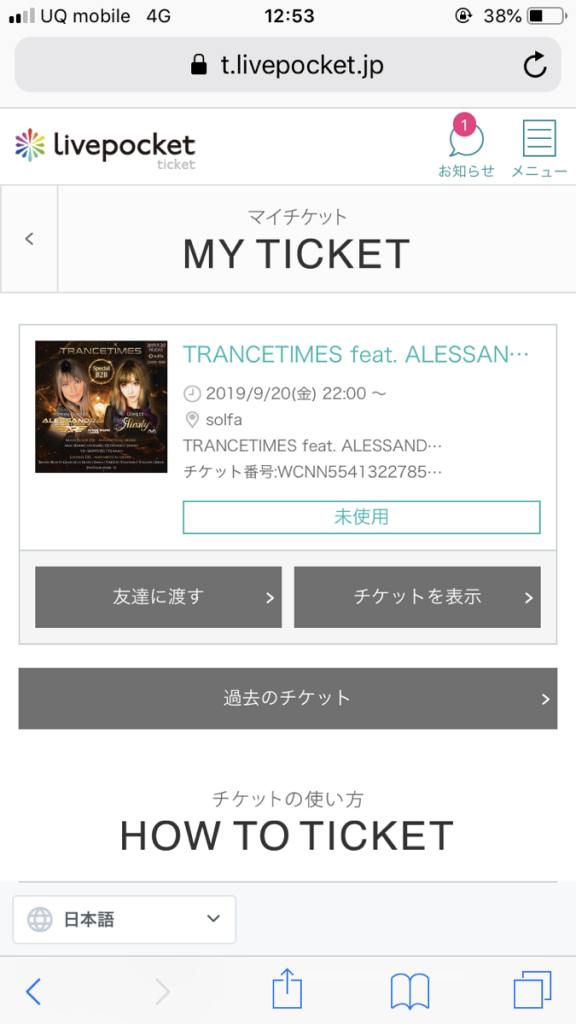
▽貴方のAdvance ticketが表示されました。当日はご入場の際こちらのQRコードが必要となります。念のため予めスクリーンショットを取っておくと便利です。▽

▽Advance ticketは、原則として払戻しを行いませんが、もしもイベント直前に都合が悪くなってしまった場合は、チケットを友達に渡すことが可能です。ただし、そのお友達もLivepocket会員となる必要があります。▽
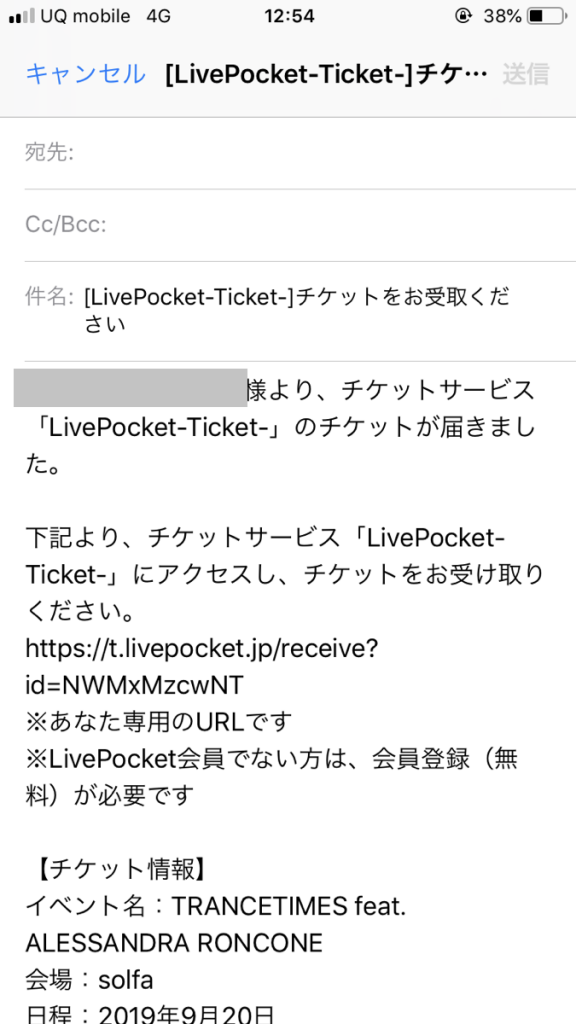
これでTRANCETIMESのAdvance ticketの購入方法のご案内を終わりにします。有難うございました!
